Как настроить и усановить Nicehash os (nhos) для майнинга
В конце 2018 года сервис найсхеш разослал клиентам письма с предложением протестировать новую Nicehash os для майнинга, созданную на базе Linux. В тестовой версии Nicehash os, скачать которую можно было с официального сайта, настройка Рига была отключена. Пользователи могли только запустить майнинг и наблюдать за процессом в личном кабинете платформы Nicehash.
Nhos первого выпуска поддерживала только графические процессоры Nvidia. Красные карты добавились позже в обновленный релиз Nicehash os, обзор которого мы сейчас и представим. И так, что же представляет из себя nhos-1.0.5-production, особенности установки и настройки майнинг-ферм.
Как записать nicehash os для майнинга на флешку, создание образа
Чтобы создать образ криптодобывающей системы найсхеш понадобится usb-накопитель объемом от 2 ГБ. Загрузить архив можно с новой платформы найса, предварительно создав учетную запись. Как это сделать расскажем чуть позже. Аккаунты пользователей, работавших в старой версии найсхеш сохраняются, но нужно будет сменить пароль и заново активировать двухфакторку.
NiceHash OS — настройка майнинга с флешки

- Входим на сайт https://www.nicehash.com;
- В личном кабинете переходим по ссылке «Добавить Новый Риг» и выбираем NiceHash OS для майнинга;
- Скачиваем образ NiceHash OS (nhos) на жесткий диск;
- Загружаем и устанавливаем программу для записи iso-образов balenaEtcher. Ссылка на загрузку: https://www.balena.io/etcher;
- Подключаем usb-накопитель для записи nhos и запускаем процесс.

Если к вашему ПК подключено несколько съемных носителей информации нажмите Select image и укажите нужную флешку. Затем нажмите Select dries и выберите образ диска Nicehash os для майнинга. Процесс записи активируется нажатием кнопки Flash. Учтите, что все данные на usb-накопителе будут стерты, если вы хранили там важную информацию сделайте резервную копию вашего диска. После того как запись образа nhos для майнинга, будет выполнена закройте balenaEtcher.
Теперь необходима дополнительная настройка Nicehash os, но прежде чем перейти к этому пункту, напомним порядок регистрации на платформе найса.
Инструкция для новичков, создание учетной записи пользователя
Создать аккаунт довольно просто
- Укажите настройки регистрации адрес электронной почты и пароль;
- Перейдите в почтовый ящик, откройте письмо и подтвердите регистрацию на сервисе Nicehash.
После успешного входа в аккаунт рекомендуется подключить 2FA (двухэтапную аутентификацию), для усиления защиты от взлома.
- Установите на смартфон приложение Google Authenticator;
- В личном кабинете Nicehash перейдите в раздел «Настройки» и откройте графу «Безопасность»;
- Выберите активировать FA и обязательно запишите на бумаге секретный ключ, появившийся во всплывшем окне под штрих-кодом. С его помощью вы легко сможете перенести учетную запись на другое устройство;
- Включите Google Authenticator, нажмите «Добавить учетную запись» и выберите способ: сканировать QR-код или ввести ключ. После добавления аккаунта приложение будет каждые 30 секунд генерировать случайную комбинацию из 6-ти цифр.
Чтобы после добавления аккаунта синхронизировать Google Authenticator с платформой Nicehash, нажмите «Включить двухфакторную аутентификацию» и во всплывшем окне укажите пароль вашей учетной записи и текущий код 2FA.
В некоторых странах платформа NiceHash или некоторые части ее сервиса (например, Google CAPTCHA могут блокироваться. Чтобы обойти запрет используйте один из браузеров со встроенной функцией VPN, например, Opera. Это позволит вам обойти запреты на посещение веб-сайтов и блокировку IP-адресов.
Как активировать риг

Для настройки Nicehash OS требуется перед запуском добавить BTC-кошелек вашей учетной записи в файл конфигурации системы. Здесь у некоторых пользователей могут возникнуть проблемы.
Образ найсхеш ос разделен на SYSTEM и NHOS, первый содержит системные файлы и для Windows вообще недоступен, а во втором есть текстовый файл конфигурации, который и нужно отредактировать. Если на вашем компьютере установлен Linux, или оригинальный дистрибутив Windows 10, значит, все в порядке.

Открывайте NHOS и в документе configurаtion.txt вписываем ваш биткоин-адрес найса в поле btc. Ничего не удаляйте в первом разделе (rig) и не трогайте запятые и другие символы просто впишите адрес между кавычек и сохраните изменения.

Можете добавить имя фермы в графе worker, но это необязательно. Учтите, что в имени допустимы только английские буквы, цифры и символы дефис и подчеркивание. Значение в поле group помещает ваш риг в определенную группу.
- Второй раздел называется access (доступ) он предназначен для настроек SSH удаленного доступа к майнинг-ферме.
В разделе network предназначен для настройки доступа по беспроводной сети к системе nhos. Поддерживаются только протоколы WPA и WPA2. Ручная настройка конфигурации проводной сети и добавление статического IP-адреса не поддерживается.
- Если вы точно не знаете, что писать оставьте все поля пустыми. Для запуска системы нужен только BTC-кошелек, впишите его, сохранитесь и закройте configurаtion.txt.
Но если на компьютере установлена компактная сборка Windows 10, в которой многие компоненты отключены или вырезаны, система может не увидеть раздела NHOS. Есть несколько выходов из этой затруднительной ситуации.
- Установите редактор жестких дисков Acronis, и чтобы найти и отредактировать файл конфигурации Nicehash os для майнинга вручную.
- Если вы имеете еще один флеш-накопитель, запишите другую Linux OC. Нужно загрузить ее в режиме Live CD и выполнить настройку Nicehash os в линукс.

Еще один способ — установка линукс на виртуальную машину. Скачайте Oracle VM VirtualBox установите на ней линукс и выполните настройки configurаtion.txt не выходя из Windows.
- Если вы редактировали конфиг на другом ПК, подключите usb-накопитель с образом найсхеш ос к ферме. Если вы правили файл в майнинг-системе просто выполните reboot, и установите в BIOS вашего Рига приоритет на загрузку с флешки. Нажмите F10 и затем Save & Exit.
- Вы увидите логотип найса, затем Nicehash os для майнинга начнет загрузку и запросит логин. Не нужно вводить свой логин на сайте найсхеш, система запросит пароль, но ввести его не получится, потому что никакого пароля на вход вообще не предусмотрено.
- В поле login напишите nhos и нажмите Enter, система немного подумает и начнет бенчмарк оборудования. Процесс в среднем длится 30-50 минут потом найсхеш ос перезагрузится, (нужно снова ввести логин) и начнет добычу. Кстати, еще один нюанс, nhos может не работать с usb-клавиатурой. По крайней мере, такой результат был на двух разных материнских платах Asus и Gigabyte.
Разгон видеокарт AMD и NVIDIA, основные ошибки
Чтобы вручную отрегулировать на Nicehash os разгон открываем раздел NHOS, там в папке configs хранится файл device_settings. Json

Откройте файл и найдите 3 заветные строчки:
Таких строчек в файле много, возможно более сотни, потому что для каждой из карт каждый алгоритм прописывается вручную.

- Измените верхнее значение до оптимальных показателей;
- Нажмите в текстовом редакторе кнопку «Найти и заменить» (Find аnd replаce);
- Вставьте в верхнее поле, где найти, все 3 строчки по defаult от начала до последнего символа;
- В нижнем поле укажите 3 строчки с измененными показателями;
- Нажмите «Заменить все» и сохраните файл;
- Вставьте флешку обратно в риг и запустите nhos.
При установке параметров разгона:
- У NVIDIA прописывается величина разгона, нужно добавить разгон ядра на 150, пишите 150, нужен разгон увеличить на памяти 750, пишите 750;
- У AMD нужно прописывать значение после разгона, например, после разгона ядра значение 1200, пишете 1200, нужно значение после разгона памяти 1800, пишите 1800.
Вполне возможно, что после изменения настроек Nicehash os может снова начать бенчмарк.

Как управлять ригом, основные нюансы после настройки
На вопрос как управлять майнинг-фермой, работающей с Nicehash os можно ответить кратко никак. В личном кабинете платформы вы можете наблюдать за процессом и менять размер энергопотребления, доступен максимальный, средний или минимальный TDP.
Система выбирает самый выгодным алгоритм без участия владельца Рига. Запустите и ждите пока монеты начнут поступать на баланс вашего кошелька.

Вывод, основные плюсы и минусы платформы
Пока что об Nicehash os отзывы в сети встречаются редко. Некоторые пользователи даже не смогли запустить систему, другим она категорично не понравилась, третьи пробуют майнить и ждут новых релизов.
Достоинства и недостатки найсхеш ос трудно разделить на два отдельных списка. То, что для одного майнера нормально и удобно, для другого абсолютно неприемлемо. И в первую очередь — полная автоматизация процесса добычи.
Система выбирает самый лучший, по ее мнению, алгоритм, разгоняет карты и даже выставляет частоту вращения вентиляторов. И если энергопотребление и разгон можно как-то изменить, то fan speed и тем более вольтаж не получится. Новичку может и удобно, но опытный майнер так работать не привык.
В красных картах можно прописать даунвольт в БИОСе, да и на них сейчас кроме Dagger Hashimoto, добывать практически нечего. У зеленых дела посложнее, особенно если в ферме стоят разные модели Nvidia. Хуже всего приходится владельцам смешанных ригов. Так что адепты найсхеш ждут выхода полноценной системы, а остальные продолжают спокойно работать, не обращая внимания на попытки найса сравнятся с Hive OS.
ИсточникМайнинг с помощью устройств ASIC на NiceHash
Каждый пользователь может предоставить для аренды своё оборудование. Причём независимо от используемого алгоритма. По сути, NiceHash является особым аукционом, где продаются и покупаются мощности по неизвестным заранее ценам. Все покупки производятся на конкурентной основе. По этой причине сервис является одним из самых лучших для новичков.
Рассмотрим, как подключить Асик к Найсхэшу.
Как подключить Асик к Nicehash?
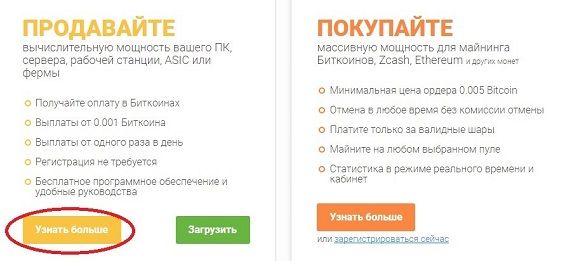
Указание на кнопку, которую надо нажать для получения информации по подключению Асика
Настройка Асика на NiceHash и подключение происходит на официальном сайте сервиса — nicehash.com:
-
На главной странице вы увидите две рамки с предложением о покупке мощностей сервиса или продаже собственных, а также условия каждого из предложений. Здесь потребуется нажать на кнопку «Узнать больше».
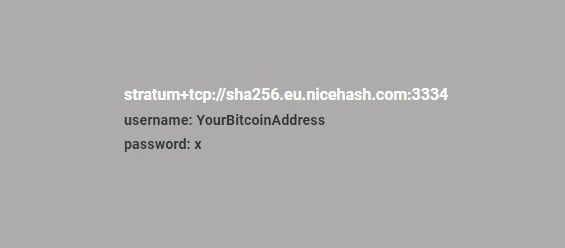
Что нужно указывать после «username» и «password»
Во время подключения Асика к Найсхэш в поле «UserName» в одних майнерах и в поле «Worker» в других, пользователь должен указывать адрес своего Bitcoin-кошелька, а не имя воркера, как на стандартных пулах.
На что обратить внимание, перед тем как подключить ASIC к NiceHash?
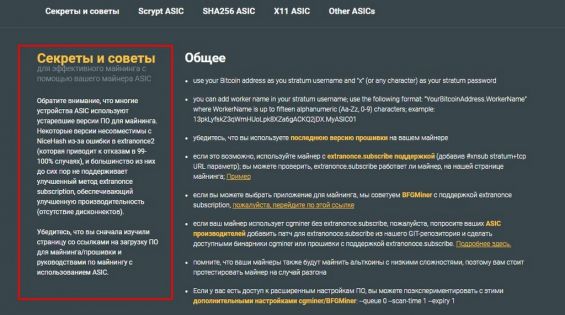
Советы по правильному майнингу Асиками на сервисе NiceHash
Перед тем, как подключить ASIC к NiceHash, пользователь должен установить самую актуальную прошивку для собственного майнера. Это связано с тем, что некоторые из версий программного обеспечения не совместимы с данным сервисом. В 99-ти процентах случаев по данной причине возникает ошибка под названием extranonce 2.
Обязательное требование для использования ASIC — это поддержка оборудованием опции под названием extranonse.subscribe.
Для тех, кто самостоятельно не может определиться с выбором приложения для добычи виртуальной валюты, специалисты рекомендуют использовать BFGMiner. Если устройство не поддерживает функцию extranonse.subscribe, следует перейти по адресу nicehash.com/help/sha256-mining (при добыче Биткоин) и скачать нужную версию прошивки.
Необходимо помнить, что устройство может быть использовано для добычи криптовалюты с более низкой мощностью. В связи с этим пользователь должен предварительно провести тест оборудования на разгон.
Проверка статистики на NiceHash
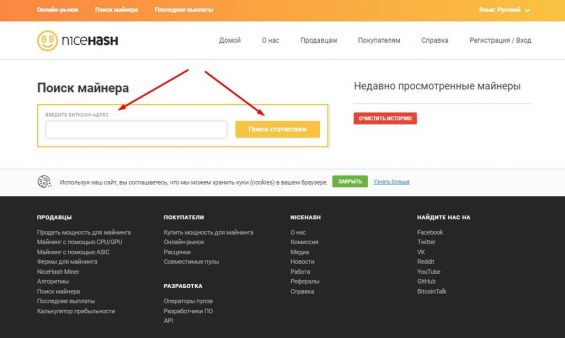
Указание на поле и кнопку для проверки статистики майнинга на сайте NiceHash
После того как запуск NiceHash miner на Асике был выполнен, пользователь может перейти к просмотру статистических данных. Для получения адекватной статистики должно пройти хотя бы 30 минут (желательно 60 минут). Сведения о работе устройства можно получить, перейдя на официальный портал nicehash.com. В верхней части экрана нужно нажать на надпись «Найти майнер».
Затем на главном экране появится специальная таблица, в которой необходимо ввести ранее вводимый в поле для воркера, адрес Bitcoin-кошелька и нажать на кнопку «Поиск статистики». Здесь будет отражаться следующая информация:
- прибыльность за 24 часа, который определяется на основании текущего курса Bitcoin, а также сложности добычи блока;
- эффективность работы майнера;
- количество активных устройств;
- объём невыплаченных средств;
- используемый для майнинга алгоритм.
Условия предоставления выплат при асик-майнинге на NiceHash
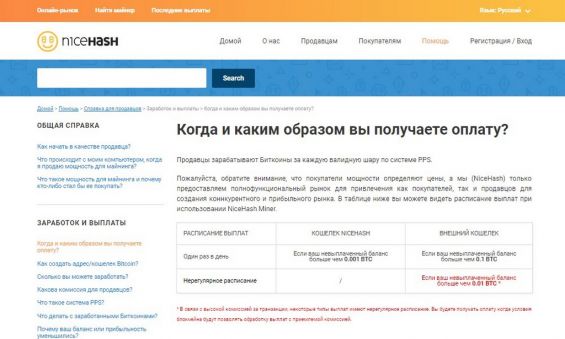
Таблица с условиями выплат на сервисе NiceHash
По состоянию на сегодняшний день, сервис NiceHash предоставляет своим клиентам выплаты со следующими условиями:
- выплата производится исключительно в монетах BTC;
- минимальный объём средств для вывода 0,001 BTC;
- выплаты могут производиться не чаще, чем 1 раз в 24 часа.
Другие особенности сервиса NiceHash
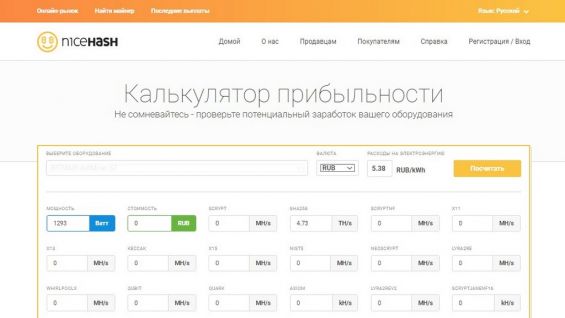
Страница с калькулятором майнинга на сервисе NiceHash
ИсточникНайсХеш Майнер 3.0.9.2: Настройки для Ethereum, Скачать, Команды
NiceHash — это майнер для криптовалют, работающих на большом списке алгоритмов. Сервис Найс хеш отличается от обычных криптовалютных пулов. Он содержит различные торгово-посреднические услуги. Поэтому пользуется большой популярностью у майнеров. К примеру, предоставляется возможность покупки или продажи определенного объема вычислительной мощности.
Оплата производится на фактическом расчете выполненной работы. Можно утверждать, что сервис является крупной биржей майнеров.
Как настроить NiceHash
Шаг 1 — Скачайте майнер
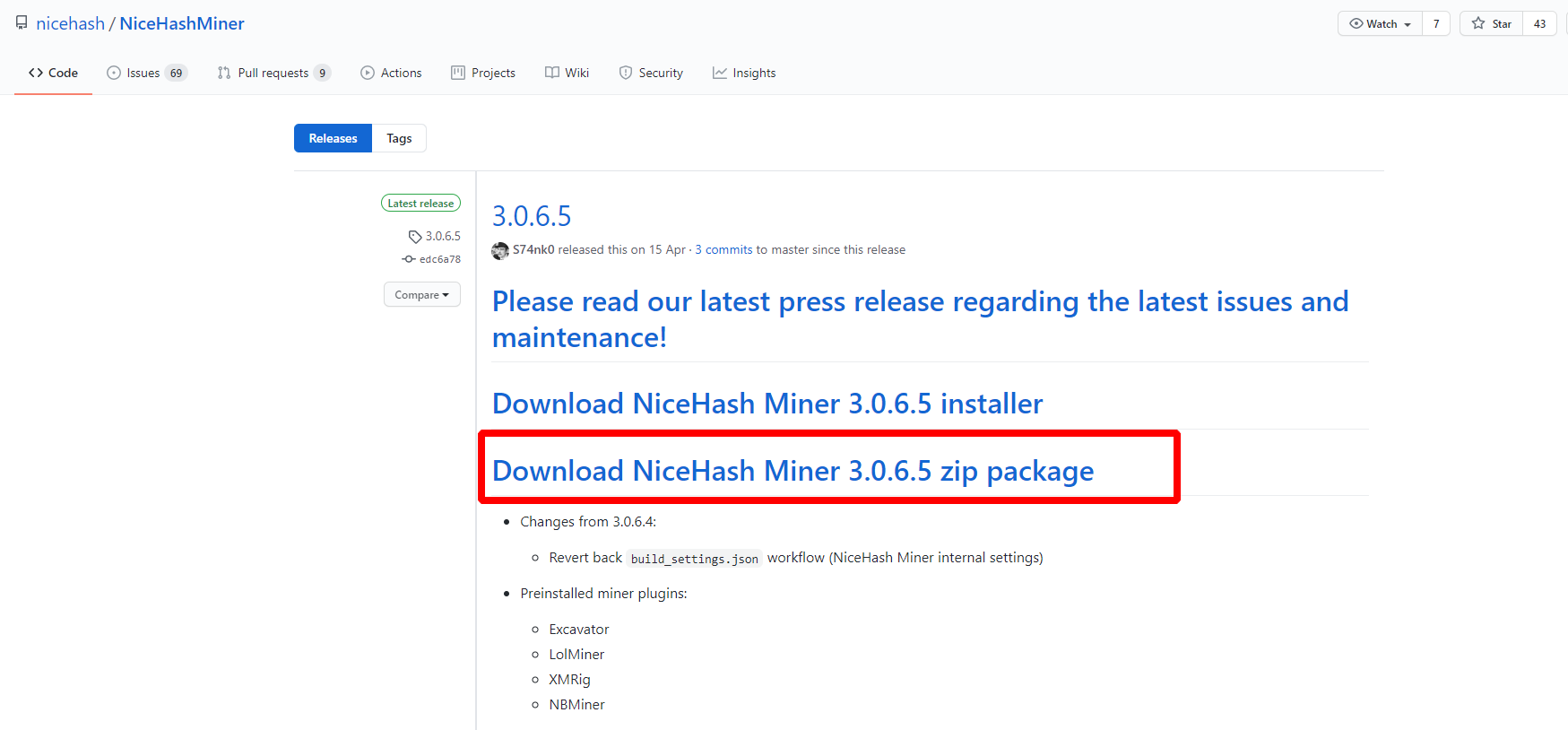
Скачайте программу Найсхешь, извлеките ее в отдельную папку и найдите start.bat.
Шаг 2 — Настройте программу для максимальной прибыли
Откройте файл NiceHashMiner.
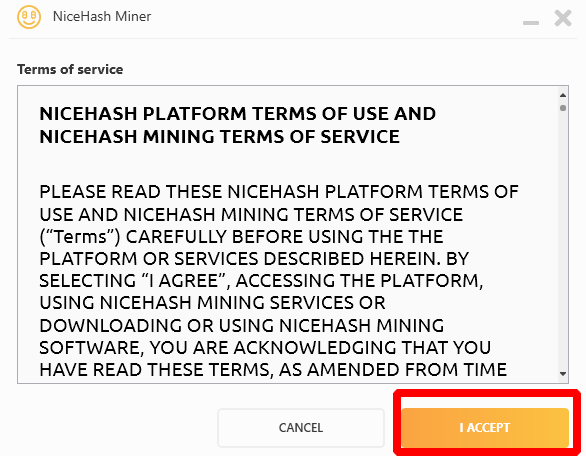
Вам будет предложено принять условия (кнопка «Accept»).
Затем нужно принять дисклеймер (кнопка «Accept»).
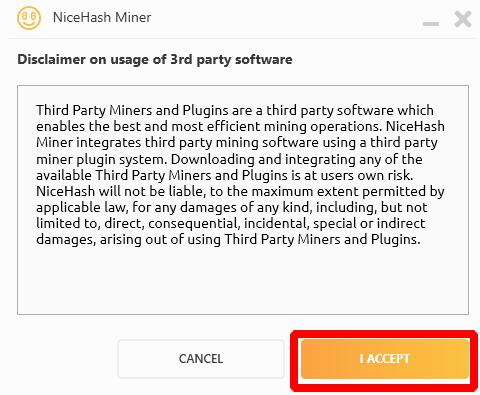
Установить, т.е. распаковать программу можно в любую удобную для вас папку. Так как программа может конфликтовать с антивирусом, то нужно ее сразу добавить в список исключений. Установка выполняется автоматически, достаточно запустить файл инсталляции — NiceHashMiner.exe.
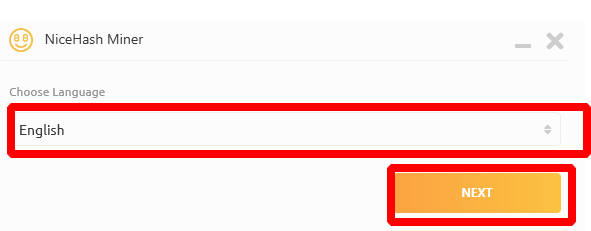
Так же программа предложит выбрать язык интерфейса:
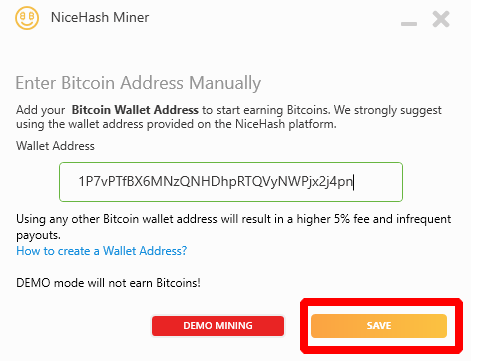
Далее вводите полученный на Binance криптокошелек и создаете воркер (аккаунт).
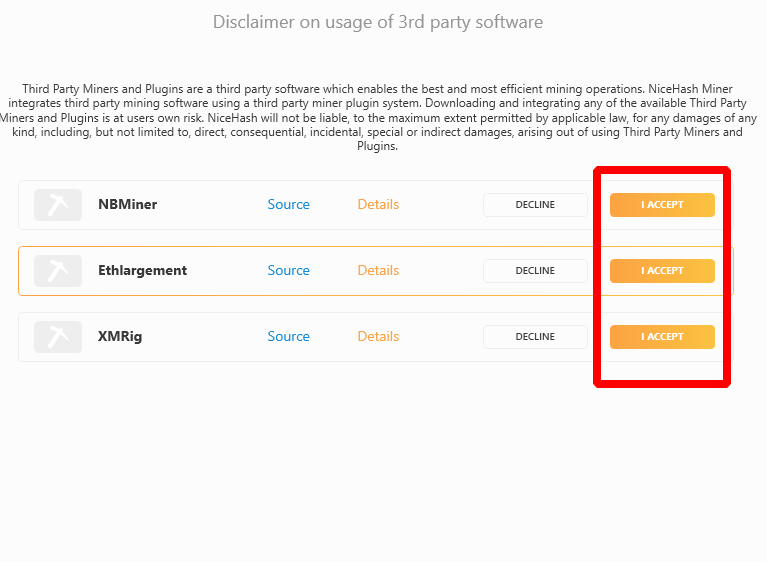
Далее нужно дождаться, когда NiceHash miner обнаружит все устройства, с которыми может работать. Также потребуется дополнительная автозагрузка необходимого софта. Программа снвоа предложит согласиться с установкой плагинов:
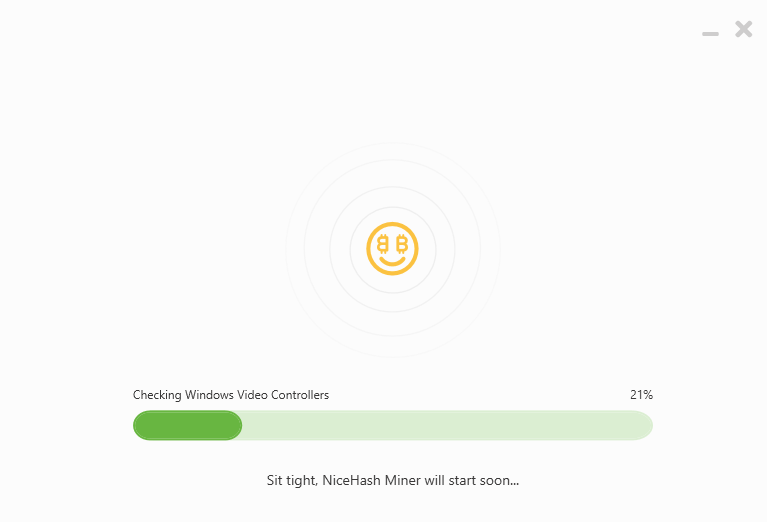
После выполняется бенчмарк – проверка эффективности работы оборудования для добычи токенов в системе.
Можно корректировать работу программы. Пользователю предоставляется возможность самостоятельно выбирать алгоритмы и как быстро будет выполнено тестирование. Отметим, что выбирая точную настройку всех алгоритмов, придется подождать пару часов.
Во время проведения процедуры не стоит использовать компьютер. Иначе процесс собьется, а система перезагрузится. При желании допустимо добывать крипту на конкретном алгоритме.
Шаг 3 — Запустите NiceHash
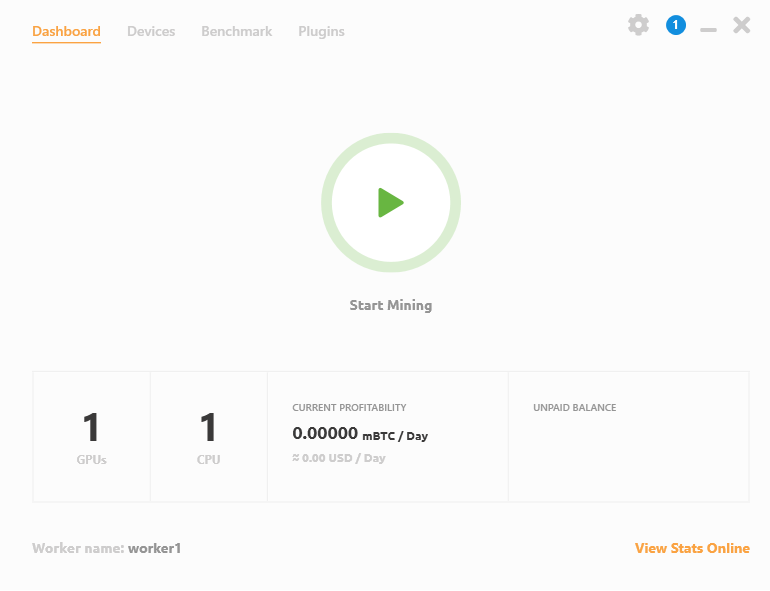
После завершения настроек и возврата на главный экран. Нажимаем старт, если все устраивает. Появляется консоль с командной строкой майнера, приносящую максимальную прибыль. Процесс запущен. Через некотрое время в оболочке программы вы сможете увидеть статистику работы выбранного оборудования.
Видео Гид
Nicehash miner legacy: настройка программы
В первую очередь, нужно зарегистрироваться на официальном сайте Nicehash QuickMiner. Она не замет много времени. Нужно указать электронную почту и пароль. Подтвердите создание нового профиля и зайдите в него.
Мы рекомендуем сразу пройти двухфакторную аутентификацию, чтобы улучшить защиту против взлома системы. После прохождения учетной записи, вам предоставляется доступ к персональным криптокошелькам. Список токенов, которые поддерживает сервис вы также можете посмотреть на их сайте.
Установка программы
Настройка выполняется следующим образом:
- Ждем загрузку всех компонентов после проведения тестирования.
- Выбираем локацию, находящуюся максимально близко к своему местоположению. Это позволит уменьшить пинг.
- Вводим адрес криптовалютного кошелька.
- Указываем имя воркера.
- Ниже выбираем оборудование, которое будет задействовано для добычи желаемых токенов. Нажимаем кнопку «бенчмарк». В открывшемся окне показываются настройки для тестинга системы. Есть быстрый, стандартный и точный бенчмарк. Выбрать можно конкретные алгоритмы или абсолютно все.
Как майнить и выводить с найсхеша / nicehash? поймет каждый
Стартуем процесс. При желании поставьте галочку, чтобы запустить майнинг после тестирования. После процедуры система сама подбирает наиболее выгодный для вас алгоритм. Он ориентируется на текущие курсы цифровых токенов и заказа мощности на сервисе.
Статистика добычи в Nicehash
Для получения информации по добыче. Нужно перейти на сайт сервиса и зайти в свой аккаунт. В профиле вы найдете вкладку «майнинг», где показывается:
Ошибка видеокарты Nicehash
Иногда Nicehash miner не видит видеокарту. Что делать в данной ситуации? В первую очередь, проверьте, нет ли ошибок в программном обеспечении или в железе. Иногда просто видеокарту недостаточно хорошо подключили. Касаемо программного обеспечения необходимо провести обновление операционной системы и драйверов.
Также важно, чтобы для последних версий найсхеша была установлена ОС х64.
Если есть встроенные видеокарты, о лучше отключите. Также причина ошибки возможна в слабом блоке питания. Его мощности может не хватать для работы софта. Если у вас запущена программа для разгона, отключите ее.
Если ничего не помогает, то:
- Скачайте программу 4.0.1, не новее.
- Скачайте и установите последнюю версию в другую папку.
- Переходите в папку bin старой версии. Найдите файл ccminer-хх-хх-хх-хх.exe. Скопируйте в папку нового ПО.
- Найдите здесь же установочный файл и удалите его.
- Переименуйте скопированный файл на ccminer_tpruvot.exe.
- Запустите новую программу. В окне тестирования не используйте алгоритм blake256r8vnl.
- Проведите тест оборудования.
На этом процесс закончен. После его проведения все оборудование должно обнаруживаться. Если у вас в Nicehash ошибка прохождения бенчмарка, попробуйте выбрать определенные алгоритмы, а не все. Также возможна некорректная установка программы или ошибка, в результате использования ПК при проведении тестирования.
ИсточникКак майнить Ethereum на Nicehash: обзор платформы

Майнинг криптовалют для неподготовленного человека может показаться сложным процессом, который требует специальных знаний и умений. К счастью на рынке доступны технические решения, которые позволяют упростить добычу цифровых активов. Например, можно начать майнить с Nicehash.
Рассказываем, как использовать платформу для добычи криптовалют и можно ли с ее помощью майнить Ethereum.
В этой статье:
Что такое Nicehash?
Nicehash – это платформа для майнинга. Переведенная на русский площадка отличается простым, интуитивно понятным интерфейсом, благодаря чему на ней может начать майнить даже новичок. Проект работает с 2014 года.
Майнинг на платформе доступен для различных операционных систем, включая Windows, MacOS и Linux.
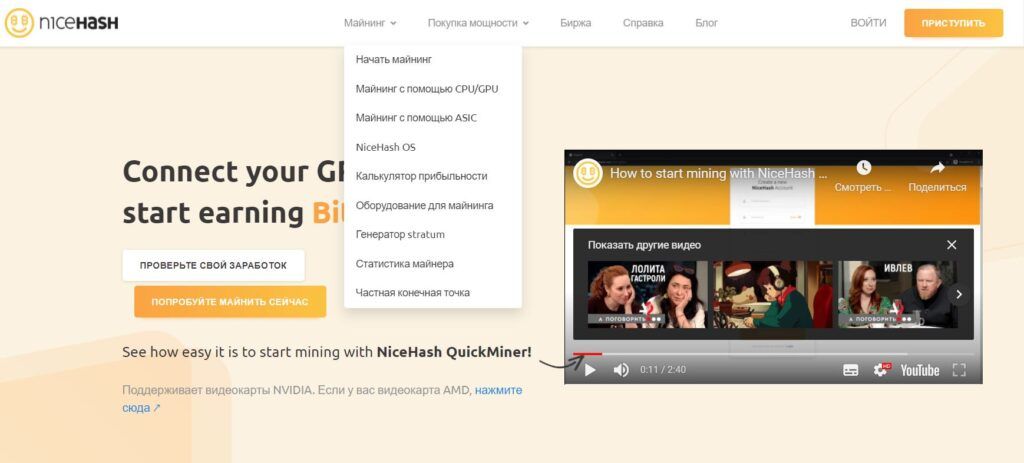
Скрин платформы Найсхеш
Как работает Nicehash?
Майнинг на Nicehash, в том числе, подразумевает продажу вычислительной мощности своего оборудования другим участникам рынка. Получается, что пользователь платформы зарабатывает не с прямой добычи криптовалюты, а через предоставление *майнерам ресурсов.
*Майнеры – участники криптосообщества, которые занимаются майнингом – добычей криптовалюты.
Чтобы начать зарабатывать при помощи Nicehash на своем оборудовании, нужно создать аккаунт на платформе. Для этого в правой верхней части главной страницы площадки следует нажать на клавишу «приступить». Система предложит ввести адрес электронной почты и пароль.
На Nicehash или Найсхеш, как называют платформу русскоязычные участники криптосообщества, представлено несколько инструментов для добычи цифровых активов:
-
через CPU (компьютерный процессор) или GPU (видеокарты). через ASIC (асики – специальные устройства для добычи цифровых активов).
Чтобы начать майнить криптовалюту через собственные CPU, GPU или асики, нужно подключить устройства к платформе Найсхеш. В случае с видеокартами и компьютерными процессорами, потребуется скачать программу-майнер: NiceHash QuickMiner (рекомендована для видеокарт NVIDIA) или NiceHash Miner.
Видеоинструкция по работе с Найсхеш QuickMiner:
Чтобы понять, какой инструмент лучше подойдет в конкретном случае, разработчики платформы советуют пользоваться таблицей:
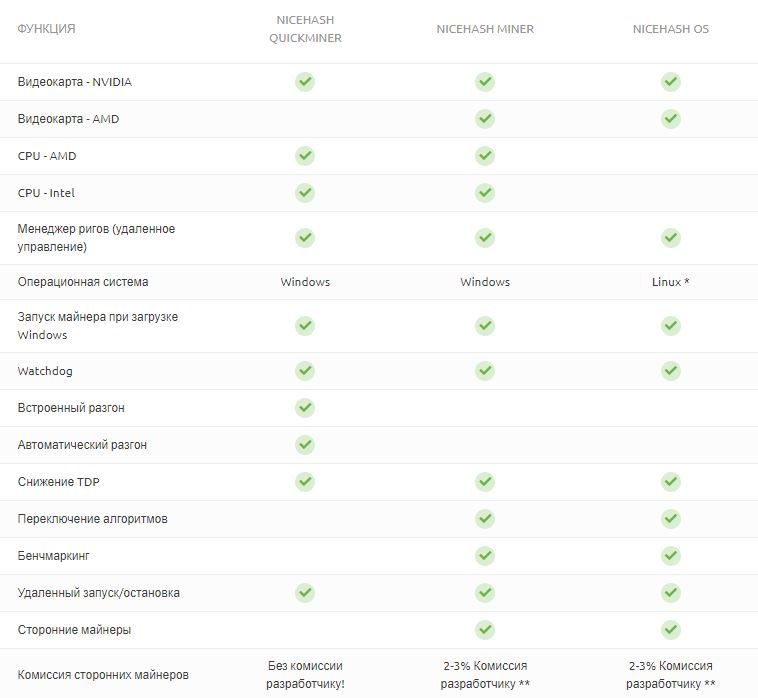
Сравнение программ-майнеров и операционной системы Найсхеш (о ней – далее в материале)
Для подключения асика к Найсхеш на платформе есть специальный раздел. В нем система просит выбрать алгоритм майнинга (выбор зависит от технических особенностей устройства и предпочтений пользователя) и регион.
Информация нужна для того, чтобы площадка сгенерировала для пользователя адрес. Он необходим для начала продаж вычислительной мощности устройства.
Важно! Существует и альтернативный подход к работе (через аренду вычислительных мощностей у других участников рынка). О нем – далее в материале.
Что такое Nicehash OS?
Nicehash OS – это операционная система на базе Linux для майнинга. Она содержит все необходимые для добычи цифровых активов драйвера. Ее сокращенное название – NHOS.
Как установить операционную систему Найсхеш?
Для работы с Nicehash OS нужно скачать операционную систему на флеш-накопитель и подключить его к оборудованию для майнинга. NHOS используют для работы на майнинговых установок (например, на «фермах» из видеокарт).
Покупка мощности на Найсхеш
Еще одно направление работы платформы – продажа пользователям вычислительных мощностей для майнинга криптовалют. В разделе «покупка мощности» можно найти онлайн-маркетплейс для покупателей и продавцов, информацию о ценах и сведения о пулах майнеров. Узнать о том, чем майнинг в пуле отличается от соло-майнинга, вы сможете из нашего материала.
Добычу цифровых активов через аренду вычислительных мощностей называют облачным майнингом. Узнайте больше об особенностях такого подхода к работе из нашего материала.
Интересно! Управлять аккаунтом Найсхеш можно через мобильное приложение (Android, IOS).
Сколько можно заработать с Найсхеш?
Один из самых популярных разделов платформы – Nicehash калькулятор. В нем можно узнать, на какой доход стоит рассчитывать майнеру. Для этого система предлагает два варианта:
- Автоопределение оборудования. Система может самостоятельно просканировать устройства, чтобы определить их мощность.
- Ручной выбор. В этом случае система попросит пользователя вручную ввести информацию об оборудовании.
По состоянию на момент написания обзора, топ самого мощного вычислительного оборудования, при помощи которого можно майнить криптовалюту, выглядит следующим образом:

Рейтинг самого мощного оборудования для майнинга криптовалют. Источник: Найсхеш
Калькулятор Nicehash также можно использовать, чтобы выяснить, какое оборудование стоит приобрести для начала майнинга криптовалют.
Как майнить Ethereum на Nicehash?
Один из самых популярных запросов по проекту в сети – «Nicehash как майнить Эфир». К сожалению, прямая добыча Ethereum (ETH) через платформу проекта невозможна. Кроме того, вне зависимости от выбранной для работы монеты, Найсхеш платит майнерам в биткоинах (BTC).
Последовательность действий для желающих получить Ethereum при помощи платформы и ее инструментов выглядит следующим образом:
- Нужно зарегистрироваться.
- После следует выбрать способ работы. Напомним, на Найсхеш можно зарабатывать через продажу вычислительных мощностей своего оборудования, либо через их аренду для майнинга у других.
- Скачать программу-майнер, либо операционную систему Найсхеш (для подключения майнинговых установок к платформе проекта).
- Далее следует указать биткоин-кошелек, на который система будет производить выплаты и запустить майнер.
- После завершения работы те, кого больше интересует Ethereum, чем биткоин, могут конвертировать свои BTC в ETH. Сделать это можно на криптобиржах или в обменнике.
Вывод
К сожалению, на Nicehash нельзя майнить Ethereum. При этом инструменты платформы можно использовать для добычи биткоинов, чтобы впоследствии конвертировать их в интересующую криптовалюту.
Дисклеймер
Вся информация на нашем сайте публикуется, основываясь на принципах добросовестности и только для общего ознакомления. Любые действия, основанные на информации, публикуемой на этом сайте, предпринимаются читателем исключительно под его собственную ответственность. В разделе «База знаний» нашей приоритетной задачей является предоставление высококачественной информации.
Мы тщательно определяем, изучаем и создаем образовательный контент, полезный для наших читателей. Для поддержания этих стандартов на высоком уровне и дальнейшего создания качественного контента наши партнеры могут выплачивать нам вознаграждение за размещение информации о них в наших статьях. Однако такие выплаты никак не влияют на процессы создания объективного, честного и полезного контента.
ИсточникМайнинг Ethereum в пуле Nicehash
Несмотря на колебания криптовалютного рынка и появления высокопроизводительных ASIC, Эфириум остается одной самых популярных монет для майнинга на видеокарте. Добывать его имеет смысл только в составе пулов, объединяющих усилия майнеров. Nicehash Ethereum — один из ресурсов, обеспечивающих совместную добычу эфира. Давайте рассмотрим чем он отличается от аналогов, каковы требования к оборудованию и как настроить майнинговое ПО.
Особенности пула NiceHash
Сервис NiceHash сложно назвать пулом в привычном понимании этого слова. Сами создатели позиционируют его как рынок криптодобычи. Здесь встречаются продавцы и покупатели вычислительных мощностей. Первые сдают в аренду свое оборудование, вторые — за деньги используют его для добычи монет.
Ресурс NiceHash больше напоминает сервис облачного майнинга. Отличие в том, что здесь арендуется оборудование пользователей, а не собственников ресурса.

Все зарегистрированные участники площадки подключаются к пулу (pool) при помощи «фирменного» NiceHash Miner или другого майнингового ПО с открытым кодом. Их оборудование производит математические вычисления, необходимые для создания Ethereum. За это NiceHash выплачивает участникам вознаграждение в биткоинах, сумма которого зависит от вычислительной мощности задействованного оборудования.
Кроме Ethereum, на NiceHash можно майнить криптовалюты, работающие еще на 35 других алгоритмах. Однако целевую валюту выбирают покупатели. Продавцы лишь получают деньги согласно выставленных ордеров и коэффициента участия в добыче.
Платформа NiceHash непосредственно не выплачивает вознаграждение за майнинг или долю от добытых монет. Она выступает посредником, передавая деньги покупателей майнерам. Сообщество площадки образует открытый рынок, цены на котором формируются на основании паритета спроса и предложения.
С чего начать майнинг на NiceHash
Для добычи Ethereum вам понадобится стабильный доступ к интернету, компьютер с одной или несколькими видеокартами и кошелек для хранения заработанных средств.
Нужно учитывать, что алгоритм Ethereum накладывает достаточно жесткие требования на оборудование. Получить прибыль удастся только на специализированном ASIC или мощной видеокарте, которая отличается высокой производительностью и низким энергопотреблением. Важный момент — объем видеопамяти. Размер DAG-файла эфира уже приближается к 3 гигабайтам.
Размер этого файла постоянно растет по мере производства новых монет. Поэтому майнить его на картах с 2 Гб ОЗУ не получится. Если вы собрались покупать майнинговую ферму на GPU, нужно брать видеокарты с 4 и более гигабайтами. Иначе очень скоро придется перепрофилировать ферму на добычу криптовалюты с меньшими требованиями.
Для хранения заработка можно использовать несколько типов кошельков:
- официальный программный бумажник для ПК или аналоги;
- веб-кошелек с доступом через интернет;
- аппаратный кошелек;
- счет на криптовалютной бирже.
Адрес кошелька нужно записать — он пригодится при настройке аккаунта и майнинговых приложений.
После того, как вы собрали ферму, подключили ее к интернету и завели кошелек, можно зарегистрироваться на «Найсхеше».
Регистрация на NiceHash

Регистрироваться на пуле обязаны лишь покупатели. Продавцы продают хешрейт без регистрации и получают деньги на кошелек, указанный в настройках майнера.
Сама процедура регистрации выглядит классически:
- заполнить поля с адресом почты и паролем;
- подтвердить согласие с пользовательским соглашением;
- получить письмо и перейти по ссылке активации аккаунта.
Как майнить эфириум
Чтобы задействовать ферму в майнинге Ethereum, необходимо скачать, установить и настроить программу-майнер.

В разделе «Продавцам» имеются специальные инструкции для настройки майнинга на ASIC, видеокартах AMD и Nvidia и даже CPU.
Продавцам, располагающим необходимым оборудованием, площадка предоставляет возможность заработать Ethereum. Особенность этой криптовалюты состоит в наличии большого DAG-файла и отсутствии официальной поддержки Stratum-протокола блокчейном. Поэтому добыча этой валюты ведется не с помощью NiceHash miner. На сайте имеется ссылка на сборку Etminer с поддержкой OpenCl (AMD) и CUDA (Nvidia).
Единственное отличие настроек для двух типов видеокарт состоит в небольшом отличии строки бат-файла. Для видеокарт Nvidia она начинается с «ethminer.exe -U», а для AMD с «ethminer.exe -G». Далее нужно указать ключ -F, адрес и порт сервера, биткоин-кошелек, имя воркера и скорость майнинга.
После запуска бат-файла майнер подключится к серверу и приступит к добыче эфира.
Майнинг программой NiceHash Miner
Особенность «родного» приложения пула состоит в том, что оно само определяет криптовалюту, на вычисление хешей которой направляются мощности оборудования пользователя. Если характеристики видеокарты или ASIC, сложность майнинга и стоимость эфира позволяют получить максимальную прибыль именно от его добычи, программа выберет этот алгоритм. При других обстоятельствах она переключит ферму на майнинг другой, более прибыльной в данный момент, валюты.
Для начала добычи нужно:
- скачать и установить NiceHash Miner;
- отметить в списке видеокарту для майнинга;
- выбрать локацию;
- указать в соответствующем поле программы адрес биткоин-кошелька.
После запуска приложения заработок будет автоматически перечисляться на указанный кошелек. Условия « Найсхеша » таковы:
- при заработке от 0,1 BTC в день выплата производится ежедневно, за вычетом 3% комиссии;
- при заработке 0,01 BTC в течение недели или больше, выплата за вычетом комиссии 4% происходит при накоплении минимальной суммы.
NiceHash Miner не только автоматически переключается между валютами. Он самостоятельно выбирает оптимальный режим добычи. Если выгоднее использовать дуал- майнинг, ваше оборудование будет добывать две валюты одновременно. Это позволяет больше заработать, но лишает майнера права выбора. Для принудительного майнинга Ethereum следует использовать Etminer.
Источник